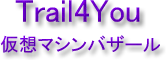Internetに繋がっていない場所でWi-Fi無線LANサーバーを使おう
何処でも、Wi-Fi接続できるサーバーを提供できる環境が有れば便利だと思いませんか?
- 出張先の現場で仲間との共同作業可能な無線LAN環境
- 出張セミナーの会場に臨時の無線LAN環境を作って教材を共有
- 野外活動の現場でスマートフォンからアクセス可能な情報サーバー
- 野外活動の現場でスマートフォンGPSを利用した参加者の位置確認サーバー
など など ローカルな無線LAN環境があれば便利です。
その様な環境で仮想マシンサーバーを利用できれば貴方のノートパソコンで 簡単にスマートフォンやノートパソコンへサービスを提供可能となります。
ノートPCを使った無線LAN・仮想マシンサーバーの作り方
用意するもの
-
ポータブル無線LANルーター(USB給電可能なもの)
- Trail4Youでの確認済み製品 : PCI MZK-PR150N
- これ 、とても小さくて良いです。
- ノートPC(仮想マシンが使える Ethernet接続可能なもの)
この2つだけです。
ノートPC上のVMware Playerで動かす仮想マシンを他の機器からアクセス可能とするためには 有線接続が必須の様です。Bridg接続を選択した時には有線接続のセグメントに繋ぐように 成ります。その為、Ethernetでの有線接続の機能を持ったノートPCを用意して下さい。
キーポイントは Bridge接続が有線のセグメントに繋がる という点です。
後はポータブル無線LANルーターを繋ぐだけです。ポータブル無線LANルーターへはUSBから 給電できます。長時間の利用を考えている場合USB電池BOX等で給電しても良いでしょう。 電池駆動のポータブル無線LANルーターも有ります。
利用手順
ネットワークの認識の順序によってはVMwareのパケットのルーティング情報が 期待通りと成らないことが有ります。その様な状況を避けるには次の手順で マシンを起動します。
事前準備として購入したポータブル無線LANルーターの設定を確認し 必要なら設定変更をしておいて下さい。
ネットワークアドレスやDHCPの設定に特に注意して下さい。
- ノートPCの電源を切る。
-
ポータブル無線LANルーターとノートPCをEthernetケーブルで接続する。
電源供給用のUSBケーブルも接続する。

- ノートPCの電源を入れる。
- 後は通常の利用と同じように仮想マシンをBridgeモードで起動するとWi-Fi経由で アクセス可能となります。
Webサーバー + WiFi = 利用者に通信料の掛からないサーバー
無線LAN(Wi-Fi)でサーバーを立てることが出来るようになったら。
- Redmineサーバーやgitoliteサーバーをノートに入れて持ち出せば 開発用の環境をインターネットが使えない場所でもメンバーと共有して 使う事が出来るようになります。
-
Plone等のWebページ管理サーバーを持ち出せば、
インターネットの使えない場所でもノートやスマートフォンと
情報を共有したり、教育用の資料を提供できたりします。
アウトドア・イベントにはとても便利な通信料の掛からないサーバーが出来上がります。